我們的 Android 設備已成為通過照片捕捉的珍貴記憶的存儲庫。不知何故,如果您的 Android 設備因技術問題而丟失、被盜、損壞等,您就有可能丟失照片。為確保這些記憶的安全性和可訪問性,定期備份 Android 手機上的照片至關重要。
如何在 Android上備份圖片?本文將深入探討有效備份照片的各種方法和分步指南,無論是否使用Google服務。
最近,由於伴隨它的簡單步驟,這種方法已經引起了很多討論。它使照片的備份變得輕而易舉,因此它也繼續成為對話的一部分。
採取的步驟:
1. 打開 Android 設備,然後按兩下「功能表」。
2. 選擇“照片”,然後打開“Google+”。
3. 選擇左上角可見的「功能表」。
4. 在下拉功能表中,選擇“設置”,然後按兩下自動備份“。
5.備份過程將自動開始。
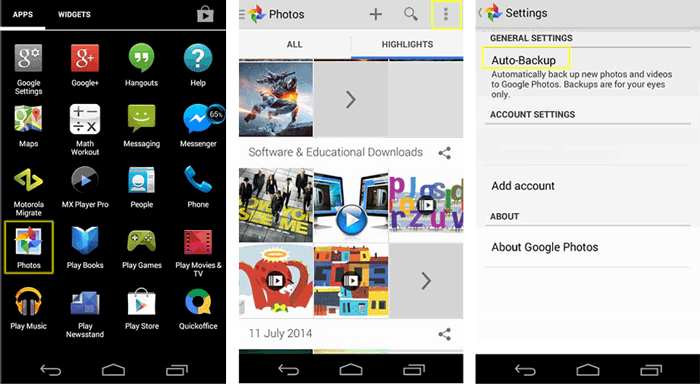
儘管這是一種確實有效的方法,但重要的是要強調它只在一定範圍內這樣做。不能100%保證使用這種方法,您將能夠在沒有任何問題的情況下進行備份。獲得保證照片備份的唯一方法是藉助頂級軟體。有大量的程式可用,但與許多人認為的不同,它們並不是生而平等的。 Coolmuster Android Assistant 目前是最受歡迎的。
瞭解更多: 如何免費從 Android 手機恢復已刪除的文本?請參閱本文以選擇專業應用程式。
如果您問“如何在Android上備份所有照片?”,那麼易於使用且專業的Android照片管理器工具應該是您最好的幫手。下載此Android照片備份程式後 - Coolmuster Android Assistant,它可以通過三個簡單的步驟將備份照片從Android無錯誤地完成;因此,如何將照片從Android手機備份到PC將不再是一個問題。使用Coolmuster Android Assistant,從Android到PC的備份圖片任務變得更加容易。
它適用於幾乎所有 Android 手機和平板電腦,包括三星 Galaxy Z Flip5/S23 Ultra、小米 MIX Fold 3/Redmi Note 9 Pro Max、OPPO、Oneplus、TECNO、Infinix、Itel、vivo、摩托羅拉、榮耀等。它的受歡迎程度每天都在增加,而且這種情況似乎不會很快改變。是的,它就是這麼棒,並且有大量出色的正面評價來證明這一點。
採取的步驟:
1. 啟動 Coolmuster Android Assistant ,然後使用 USB 數據線連接 Android 設備。

2.檢測到設備后,系統將提示您選擇要備份的數據。按兩下照片圖示,然後檢查應進行備份的照片。
3. 點擊「導出」 進行運輸。這一步將被視為您的備份照片 Android 任務的結束!

或者,您也可以使用其一鍵備份功能一鍵完成 Android 照片備份。
為此,只需轉到「超級工具包」>「備份」>選中「照片」>「備份」選項,只需按一下即可將所有照片從 Android 備份到PC或 Mac !

Coolmuster Android Backup Manager 也是一個很棒的工具,旨在説明您以快速、簡單和安全的方式備份和恢復Android數據。該工具支持聯繫人,消息,通話記錄,照片,音樂,視頻,文檔和應用程式等檔。作為具有簡單友好介面的備份工具,您可以使用它毫不費力地將照片從Android備份到計算機。
Coolmuster Android Backup Manager 支援運行 4.0 以上版本的 Android 部手機,包括 Android 14。它與三星 Galaxy Z Flip5/S23 Ultra/S23+/S23/S22/S21/S20/S20+/S20 Ultra/S10/S10+、小米、OPPO、Oneplus、TECNO、Infinix、Itel、vivo、摩托羅拉、榮耀等 Android 手機完全兼容。
採取的步驟:
1.在計算機上運行 Coolmuster Android Backup Manager ,然後通過USB線將 Android 手機連接到PC。檢測到 Android 設備後,選擇“備份”選項。

2.您將進入備份頁面,您可以在其中選擇要備份的專案。選中「照片」複選框,然後自定義PC上的位置以存儲備份。完成後,按兩下「備份」將照片從 Android 備份到PC。

Google雲端硬碟可以是備份照片的另一個可靠選擇。
採取的步驟:
1. 在 Android 設備上打開Google雲端硬碟應用。
2. 點擊“+”圖示上傳照片或選擇要備份的現有照片。
3. 選擇目標資料夾或創建一個新資料夾,然後點擊「上傳」。
丟失了 Android 手機中的照片?不用擔心,在這裡您可以學習如何 將已刪除的照片 Android 內部存儲中恢復。
有人指出,當談到 如何在 Android上備份照片 ,利用Google+是最受歡迎的方法之一,因此為什麼在這裡提到它,就像在許多其他平臺上提到它一樣,這些平臺在各個方面都這麼說。
採取的步驟:
1. 打開Google+應用程式,然後按下「功能表」,以使「設置」功能表在螢幕上可見。
2.按兩下“設置”,然後按兩下相機和照片“選項。
3. 點擊「自動備份」。
4. 確保「自動備份」 已打開。啟用時,根據需要選擇詳細的備份設置。僅此而已。一點也不難!
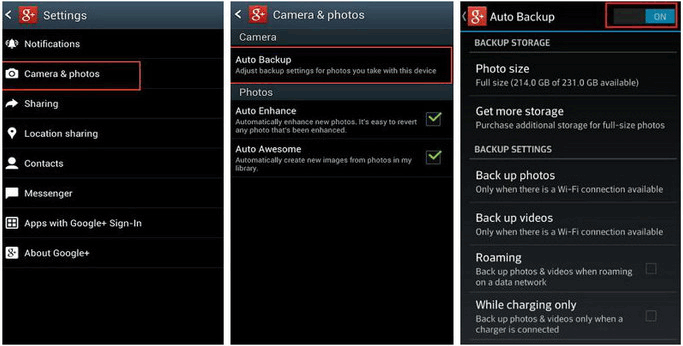
如果您想知道如何通過選擇此方法在Android上備份圖片,請知道您需要執行您可能遇到的最簡單的步驟,從而使任務變得非常簡單。您可以使用Google相冊在幾分鐘內將Android照片備份到Google。
採取的步驟:
1. 在 Android 設備上打開 Google 相冊。
2. 登錄 Google 帳戶。
3. 在最頂部,點擊「功能表」。。
4. 選擇“設置”,然後點擊“備份和同步”。切換開關以啟用「備份和同步」。
5. 選擇您想要的備份設置,例如以高品質或原始品質上傳。
通過執行此步驟,您將確保進行 Android 自動照片備份。這個Google圖片備份 Android 只是可用的最佳方法之一。即便如此,這也不是一個完美的解決方案。如果你想要完美,軟體就是答案。

這種解決方案在將 Android 照片備份到雲端方面變得越來越流行。沒有人可以否認,藉助它, Android 手機圖片備份在很大程度上得到了簡化。
採取的步驟:
1. 確保您安裝了最新版本的 Dropbox 。如果不這樣做,只需幾分鐘即可完成。創建一個帳戶或按兩下「註冊」以啟動備份圖片 Android。
2.按兩下照片,然後按兩下開啟「以啟用備份。就這麼簡單!

這種方法通常被認為是從 Android備份照片以及刪除 Android上的自動備份圖片的老式解決方案。沒什麼可說的。即便如此,就像上述所有方法一樣,也會進行轉移,但為了確保在各個方面都進行相應的工作,擁有軟體,例如 頂級 Coolmuster Android Assistant,可能會有很大説明。
採取的步驟:
1. 使用 USB 資料線將 Android 裝置連接到電腦。
2. 在檔案資源管理員 (Windows) 或 Finder (Mac) 中開啟裝置。
3. 在Android設備上找到“DCIM”或“圖片”資料夾。
4. 複製要備份的照片並將它們粘貼到電腦上的資料夾中。

在發生任何事故之前立即開始備份照片
基於Android的設備並不意味著永遠持續下去,因此您應該確保在發生事故后它們上存在的任何數據都是安全的。任何設備都不能免於它們,無論它的成本是多少。您可以得出結論,有幾種方法可以選擇備份照片。當一個人趕時間時,它們可以派上用場,但它們無法真正與 Coolmuster Android Assistant 和 Coolmuster Android Backup Manager 等首選軟體提供的服務類型相提並論;因此,無論如何,請明智地進行任何照片備份,以便隨時查看它們。
相關文章:





